- Utiliser SafetyCulture
- Modèles (modification)
- Types de réponses du modèle
Types de réponses du modèle
Découvrez les différents types de réponses disponibles lors de la création de modèles.
L'utilisation de SafetyCulture hors ligne n'est prise en charge que sur l'application portable.
Page de titre
Ce champ vous permet de lier votre inspection à un actif spécifique dans le cadre de la fonctionnalité Actifs.
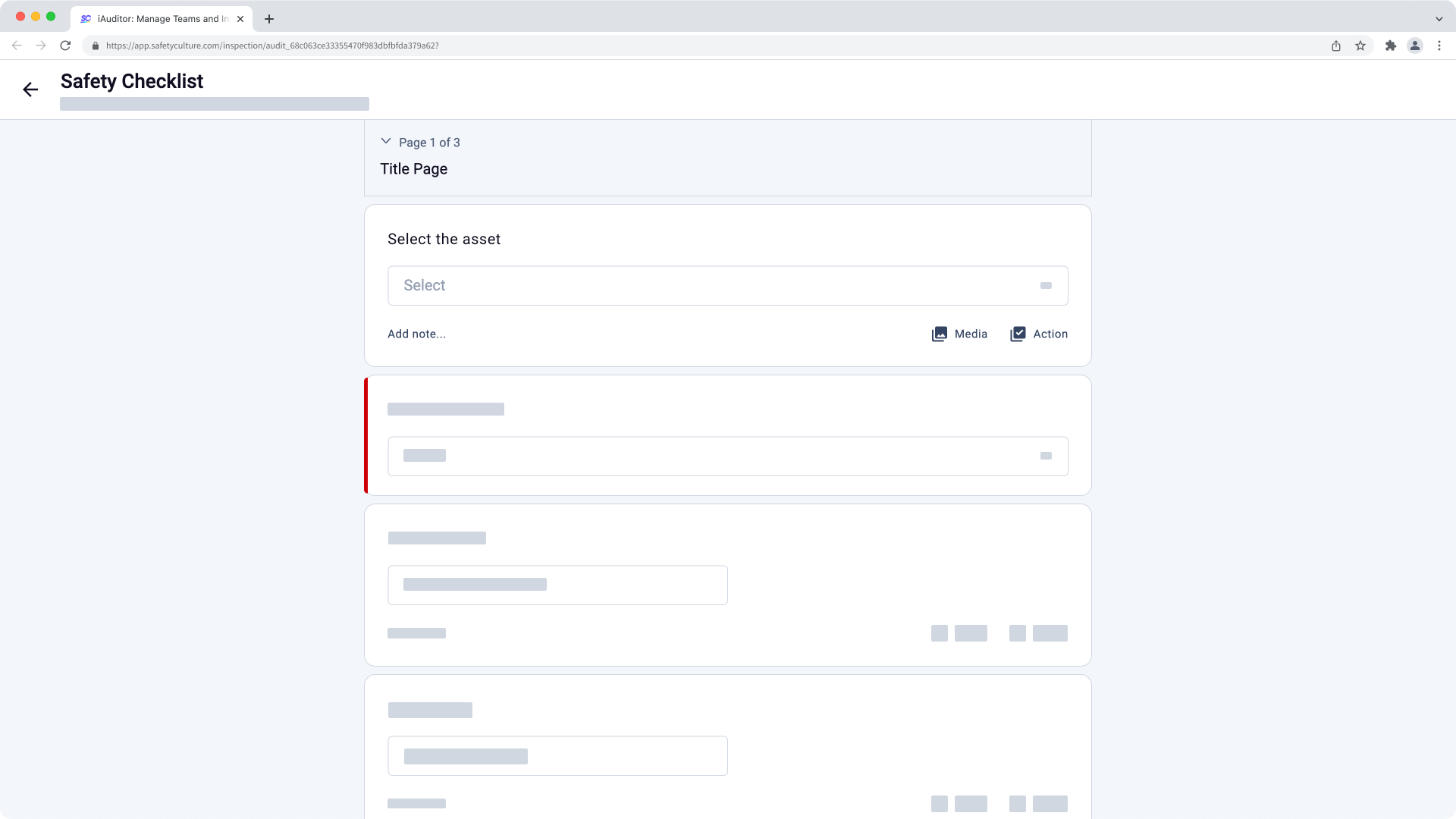
Ce champ vous permet de joindre votre inspection à une position ou un projet spécifique dans le cadre de la fonctionnalité Sites.
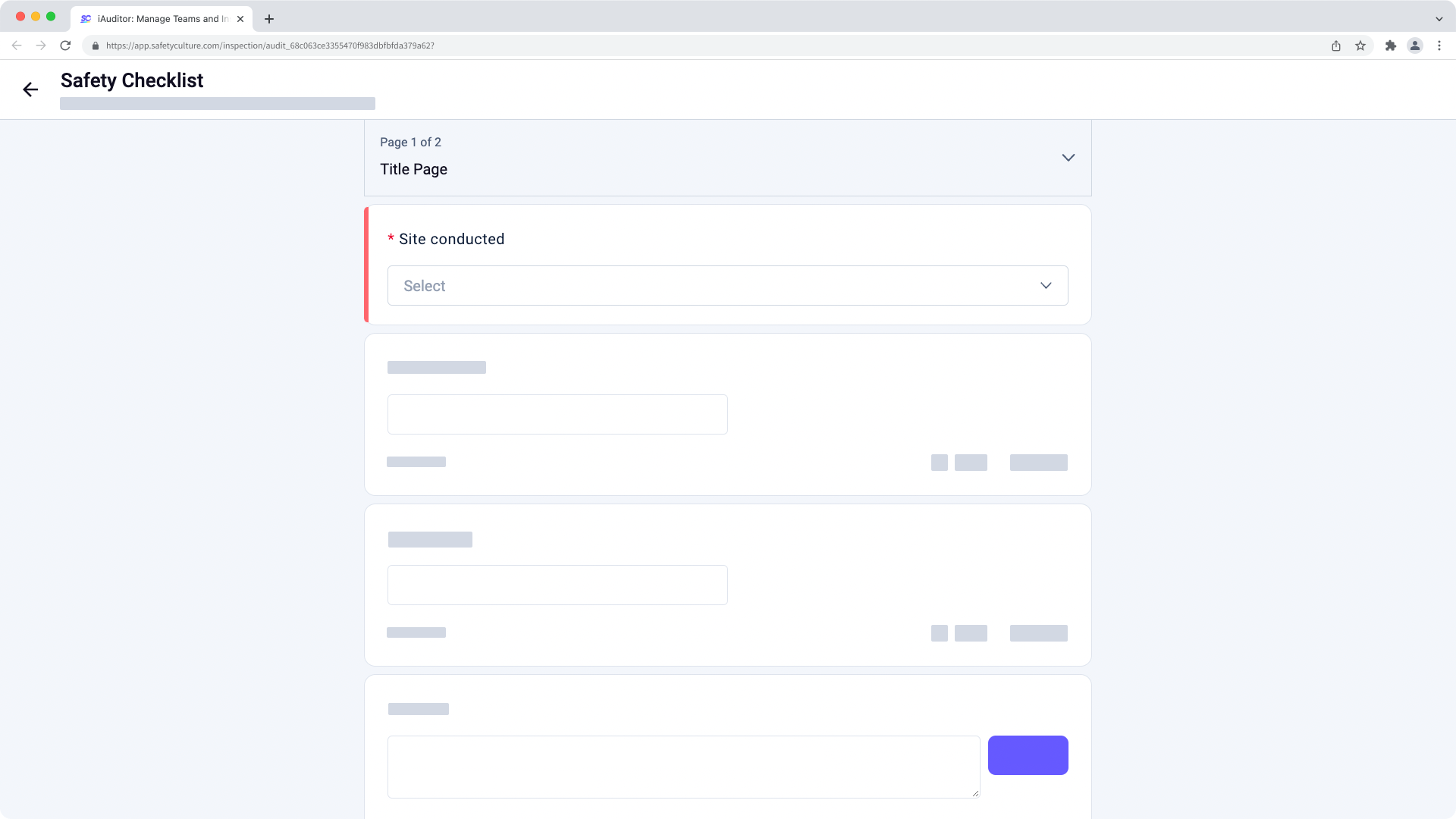
Ce champ se remplit automatiquement avec la date et l'heure auxquelles un utilisateur commence une inspection. En fonction du cas d'utilisation, vous pouvez configurer le champ pour capturer soit uniquement la date, soit l'heure.
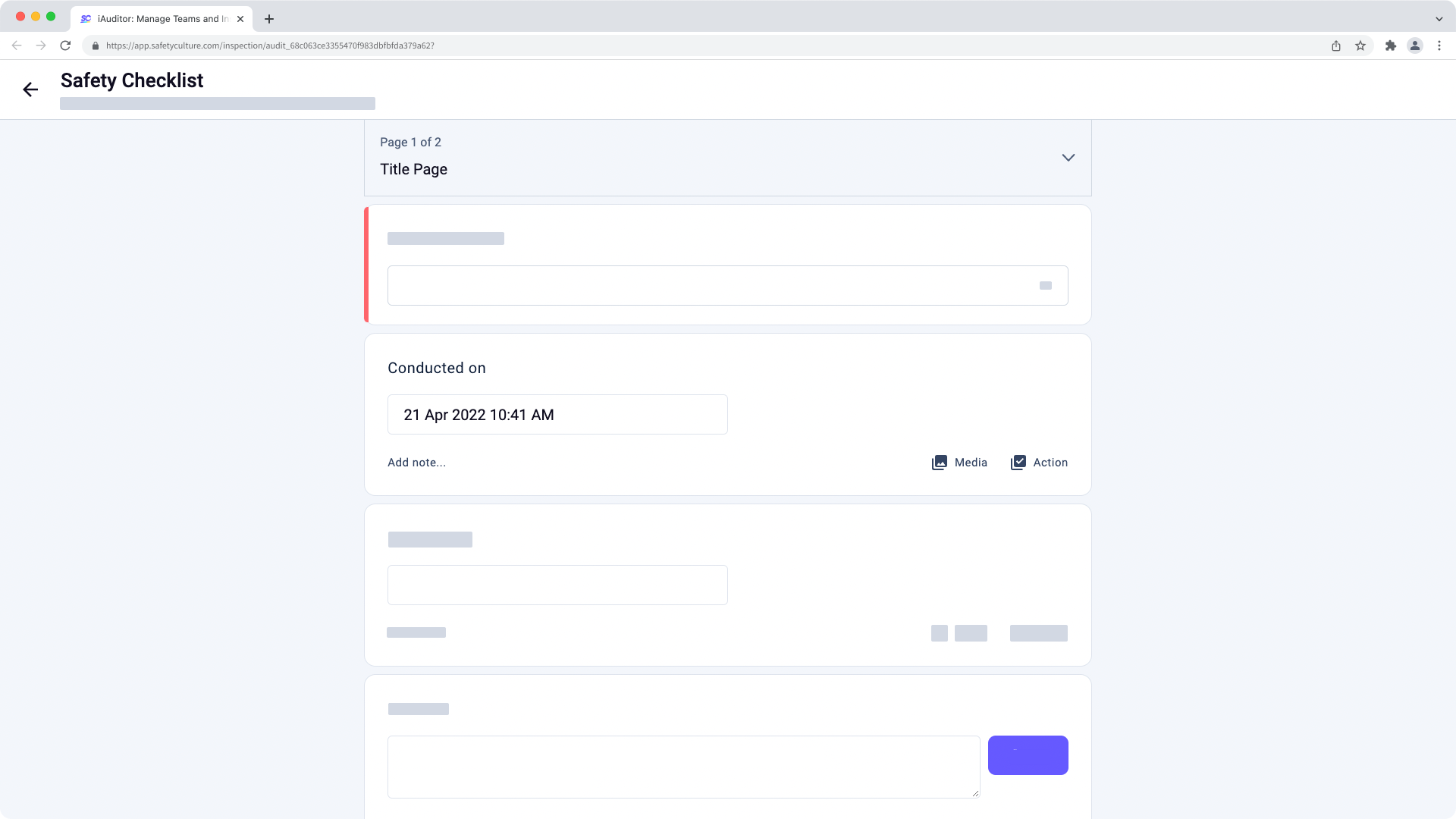
Ce champ se remplit automatiquement dans une inspection avec le nom de l'utilisateur qui l'a commencée.
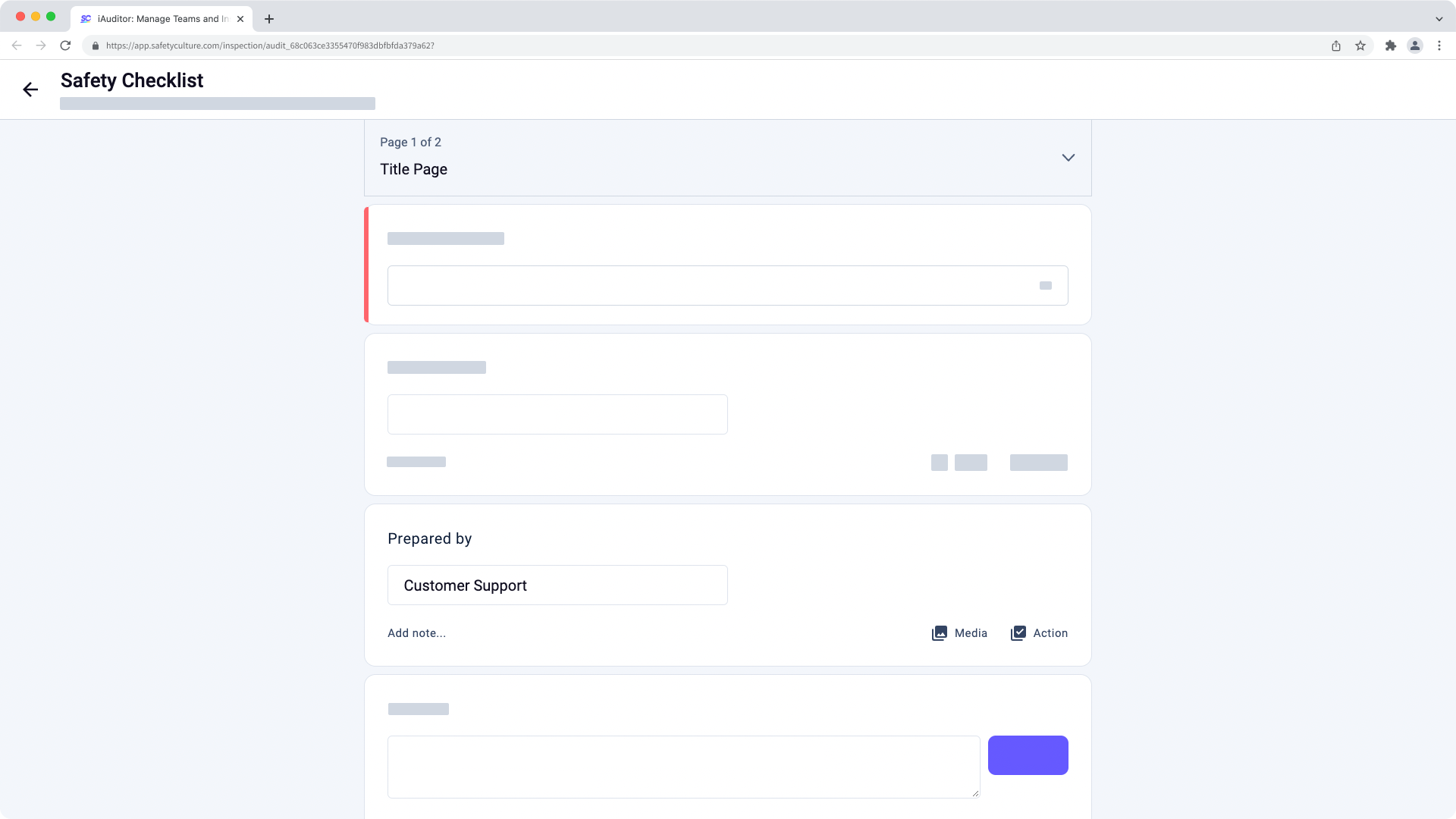
Ce champ se remplit automatiquement lors d'une inspection avec l'adresse et les coordonnées en fonction de la position de l'appareil. Veuillez noter que l'accès à la position est n♪0cessaire pour permettre à SafetyCulture de remplir les champs automatiquement.
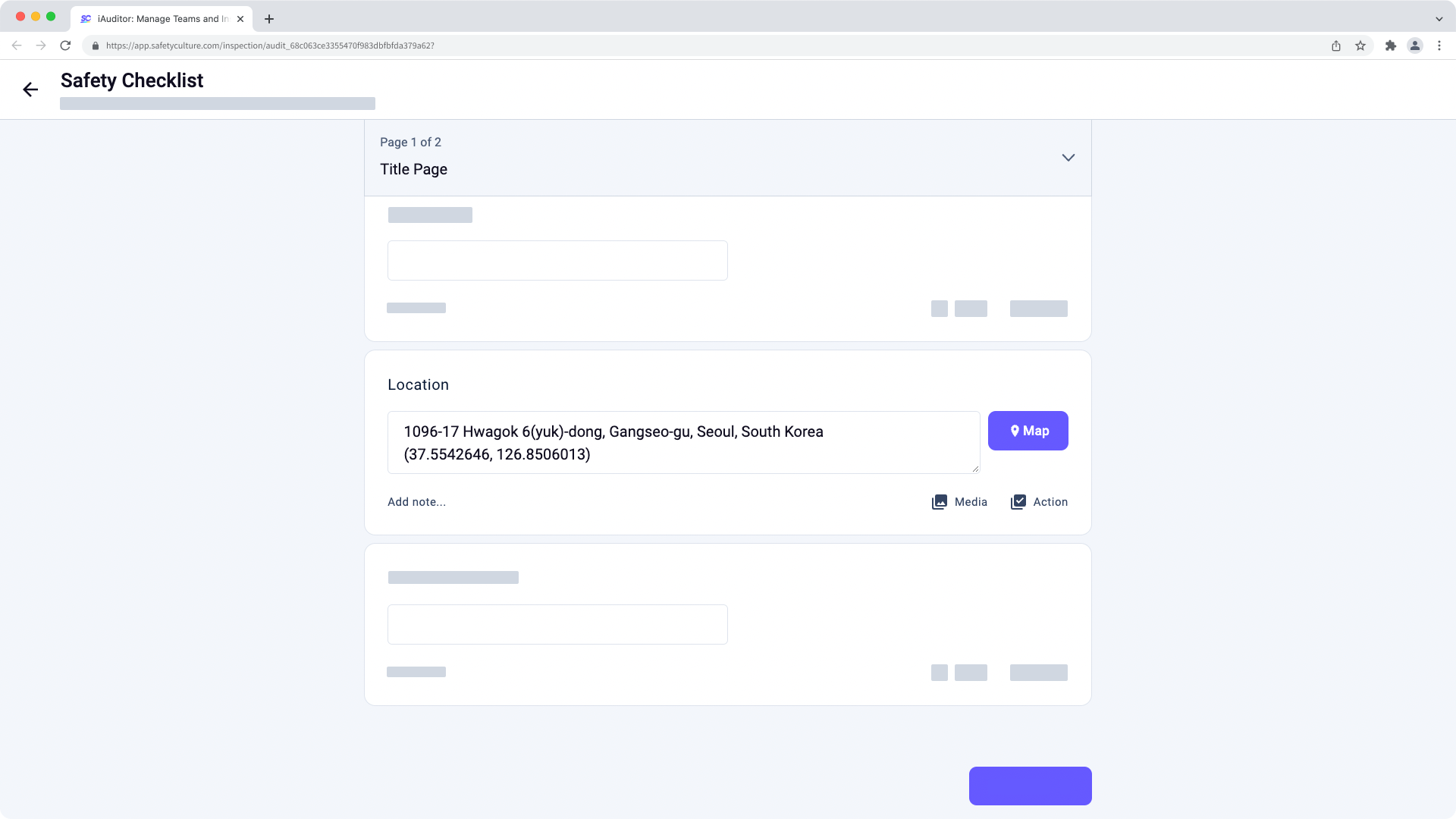
Ce champ se remplit automatiquement avec les numéros de documents. Les numéros augmentent de façon incrémentielle pour chaque inspection effectuée à partir du même modèle. Selon le cas d'utilisation, vous pouvez configurer le champ pour qu'il suive un système de numérotation alphanumérique personnalisé.
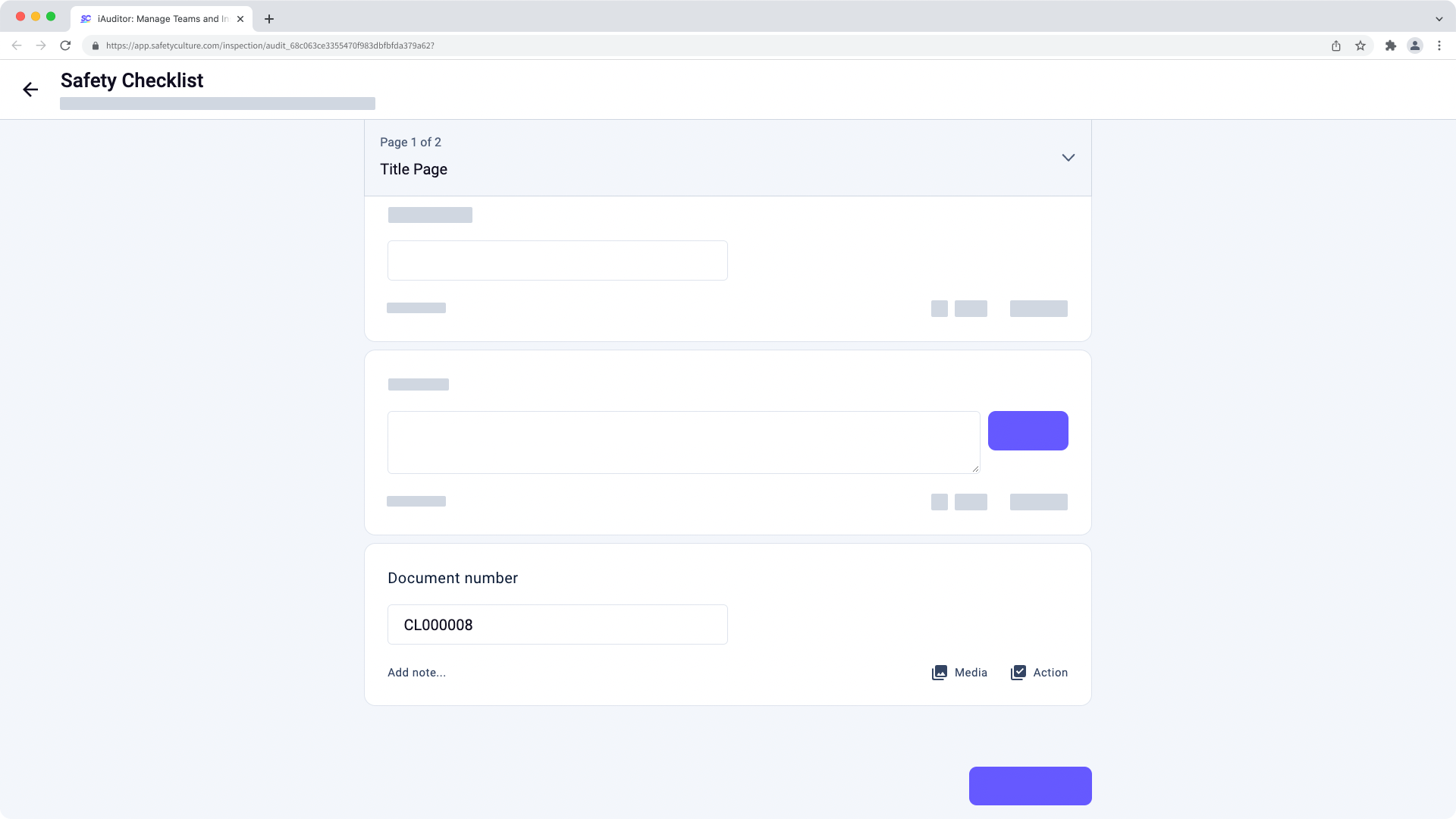
Le remplissage automatique d'un type de réponse pour la page de titre ne fonctionnera pas s'il se trouve dans une section répétée.
Réponses à choix multiples
Ce type de réponse permet des réponses personnalisées, où les attributs suivants peuvent être modifiés pour chaque réponse.
Les réponses globales (GRS) sont stockés au niveau de l'organisation et peuvent être utilisés dans plusieurs modèles au sein d'une même organisation. En raison de leur nature unique, il n'existe pas d'options de personnalisation autres que l'ajout, la suppression et la réorganisation des réponses.
Page de l’inspection
Ce champ accepte les entrées de type alphanumérique sous la forme d'une réponse courte ou d'un paragraphe. Les utilisateurs peuvent également scanner des codes-barres pour saisir des réponses via l'application portable.
Ce champ accepte les entrées numériques. Le champ peut également être configuré pour capturer les entrées numériques sous forme de température ou pour effectuer des calculs automatiquement. Les utilisateurs peuvent également scanner des codes-barres pour saisir des réponses. Veuillez noter que la scanner des codes-barres contenant des valeurs non numériques, telles que des lettres, entraînera une erreur « Numéro non valide ».
Ce champ permet de saisir des entrées de type vrai / faux sous la forme d'une case à cocher. Il peut être coché ou non coché.
Ce champ permet de saisir la date et l'heure. En fonction du cas d'utilisation, vous pouvez configurer le champ pour qu'il capture uniquement la date ou l'heure.
Ce champ permet de transférer des fichiers multimédias comme des photos, des vidéos ou des fichiers PDF. Selon le type de fichier, vous pouvez télécharger jusqu'à 10 Mo par image, trois minutes par vidéo et 20 Mo par fichier PDF.
Ce champ est destiné aux entrées numériques comprises dans une certaine plage.
Ce champ accepte les annotations ou les marquages sur l'application portable ou les téléchargements d'images sur l'application Web. Une image, telle qu'un diagramme ou un plan, peut être téléchargée dans le modèle d'annotation.
Pour une expérience optimale, nous vous recommandons d'annoter dans une inspection via l'application portable en utilisant les écrans tactiles des appareils.
Ce champ accepte les entrées de texte et de signature, ce qui permet à votre équipe de signer numériquement les résultats de l'inspection.
Ce champ permet de saisir les adresses et les coordonnées des positions renseignées par les utilisateurs. Les utilisateurs peuvent préciser la position en recherchant des adresses spécifiques ou en l'épinglant sur la carte.
Ce champ permet de fournir des instructions sous forme de texte aux utilisateurs qui effectuent des inspections et consultent des rapports. Une photo ou un fichier PDF peut être ajouté en guise d'instruction supplémentaire.
Ce champ permet aux utilisateurs d'ajouter des informations complémentaires et des tâches de suivi en plus de la réponse à la question.
Commentaires : ajoutez des commentaires à une question ou à une réponse.
Fichiers multimédias : Attachez des images et des vidéos à une question ou à une réponse.
Action : crée des actions ou lie vers des actions ouvertes comme tâches de suivi d'une question ou d'une réponse.
Les options commentaires, multimédias et actions ne peuvent pas être supprimées des modèles. Ces options sont toujours disponibles en dessous de chaque question.
Cette page vous a-t-elle été utile?
Merci pour votre commentaire.